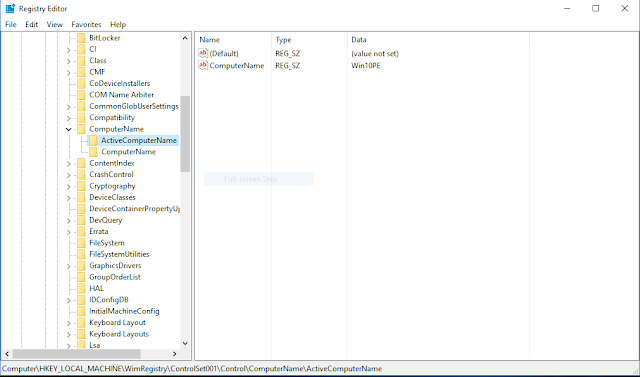Hướng dẫn chỉnh sửa registry trong một tập tin hình ảnh định dạng .wim
Trong bài viết này tôi sẽ hướng dẫn các bạn thủ thuật nhỏ để chỉnh sửa registry của một tập tin hình ảnh có đuôi mở rộng là .wim, đây là định dạng nén cũng tương tự như các định dạng nén thông dụng như .zar, .zip... và trong bộ cài windows trong thư mục nguồn có 2 tập tin nén là boot.wim và install.wim. Bạn cũng có thể áp dụng thủ thuật này để chỉnh sửa thông tin của các bản win pe đã được đóng gói sẵn.
Để chỉnh sửa registry trong tập tin .wim bạn phải mount nó ra trước hay gọi đơn giản là xả nén ra một thư mục sau đó chỉnh sửa rồi unmount nó lại. Tôi sẽ làm ví dụ với bản win 10 pe được đóng gói thành tập tin .wim . Giả sử bản gốc của tôi là W10pe32.wim như hình bên dưới.
Tôi tạo mới một thư mục tên sources rồi copy W10pe32.wim vào thư mục này sau đó đổi tên thành boot.wim (lưu ý bạn có thể để nguyên cũng được không nhất thiết phải đổi tên)
Bạn phải chắc chắn rằng tập tin .wim này không được có tùy chọn Read only bằng cách chuột phải nó chọn properties kiểm tra nếu có dấu tích trong ô đó thỉ bỏ tích đi xong bấm Apply áp dụng thay đổi
Tiếp theo bạn tạo mới một thư mục tên mount chẳng hạn, rồi chạy cmd sử dụng lệnh sau để mount tập tin boot.wim vào thư mục mount
Dism /Mount-Wim /Wimfile:D:\sources\boot.wim /Index:1 /MountDir:D:\mount
Khi đã mount xong viêc tiếp theo của bạn là chỉnh sửa registry, các tập tin cấu hình registry được đặt mặc định trong thư mục config trong thư mục System32. như hình minh họa bên dưới, bạn lưu ý tôi đang truy cập thư mục mount khi vừa mount tập tin boot.wim.
Để chỉnh sửa được file reg đã cấu hình này bạn chạy cmd sử dụng lệnh sau. Ví dụ bạn muốn chỉnh sửa tệp SOFTWARE chẳng hạn.
reg load HKLM\WimRegistry D:\mount\windows\system32\config\SOFTWARE
với WimRegistry là tên bạn tự đặt. Lúc này bạn mở regedit lên sẽ thấy WimRegistry được nằm trong phần HKEY_LOCAL_MACHINE
Ví dụ như bạn muốn xem và chỉnh sửa phần Current version thì đi theo đường dẫn trong hình bên dưới bên phải bạn có thể chỉnh sửa
còn bạn muốn chỉnh sửa thông tin trong hộp thoại System properties thì đi theo đường dẫn hính bên dưới
Khi chỉnh sửa xong bạn sử dụng lệnh sau để đóng tệp WimRegistry mà bạn vừa mở bên trên
reg unload HKLM\WimRegistry
Bạn làm tương tự với các tệp khác như SYSTEM ( tệp này lưu thông tin tên máy tính trong phần system properties. Nếu bạn load tệp này bạn phải đang chạy windows 10 nếu sử dụng windows 7 như trên sẽ bị lổi không cho phép
Mình chỉ hướng dẫn cách mở các tệp cấu hình registry thôi còn chỉnh sửa thông tin trong têp đó còn phục thuộc vào kiến thức của bạn. Tham khảo thêm các nguồn khác để biếc chỉnh sử thông tin trong registry.
Nguyễn Anh Tuấn